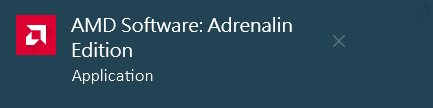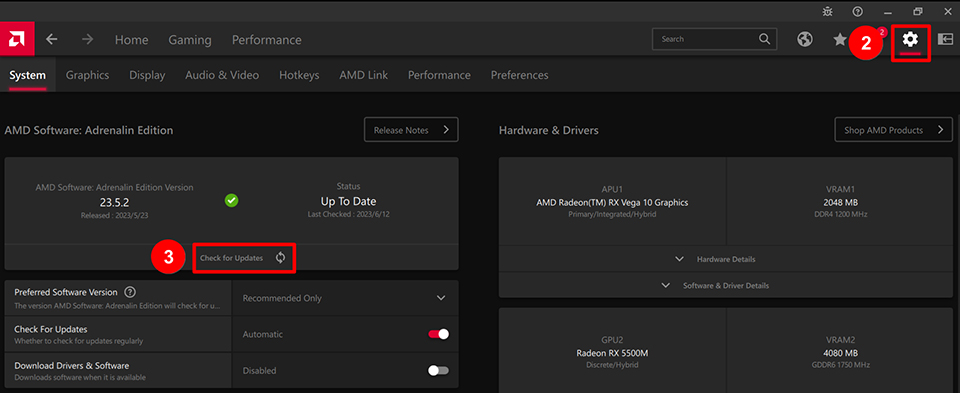[グラフィックスカード] グラフィックスカードのドライバーを更新する方法
[グラフィックスカード] グラフィックスカードのドライバーを更新する方法
新しいグラフィックスカードドライバーは、ゲームのパフォーマンスが向上するだけでなく、新機能への追加対応、既知の問題の修復、セキュリティと安定性の改善も行われることがあります。この記事では、MSIグラフィックスカードのドライバーを更新する方法を紹介します。
Geforce ExperienceによるNVIDIAグラフィックスカードドライバーの更新
1.Geforce Experienceの公式Webサイトにアクセスし、[Download Now(今すぐダウンロード)]をクリックします。
Geforce Experienceがすでにコンピューターにインストールされている場合は、ステップ3にスキップしてください。
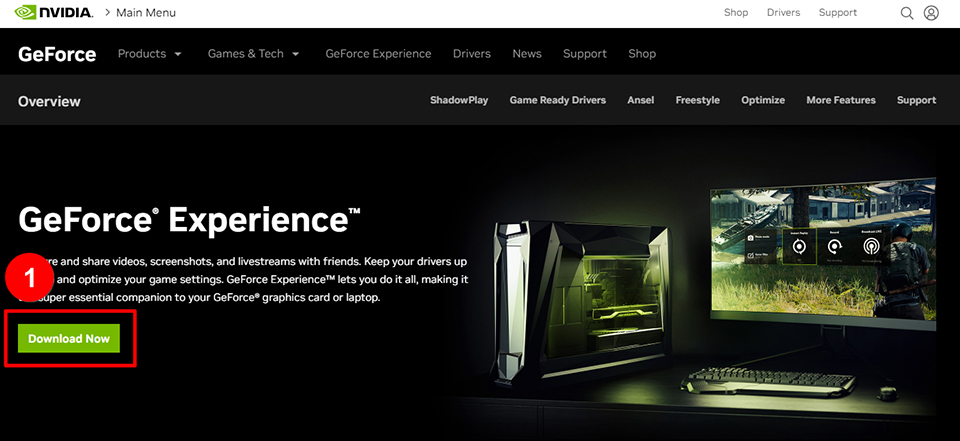
2.インストールファイルを実行し、画面の指示に従ってGeforce Experienceをインストールします。
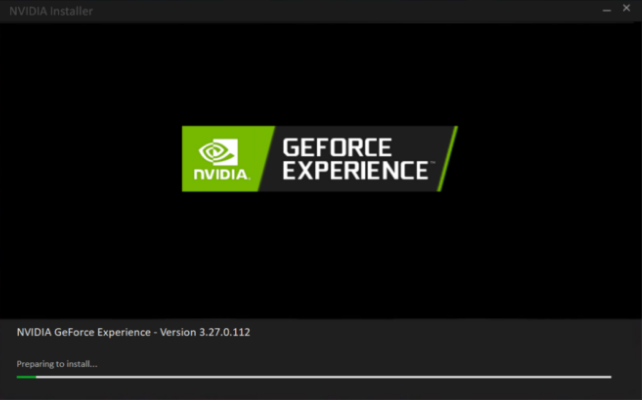
3.Geforce Experienceを開き、[CHECK FOR UPDATES(更新プログラムの確認)]をクリックします。Geforce Experienceは、グラフィックスカードに適合する最新バージョンのドライバーを自動的に検出します。.
[DOWNLOAD(ダウンロード)]をクリックし、[Quick Install(クイックインストール)]をクリックしてドライバーの更新を完了します。
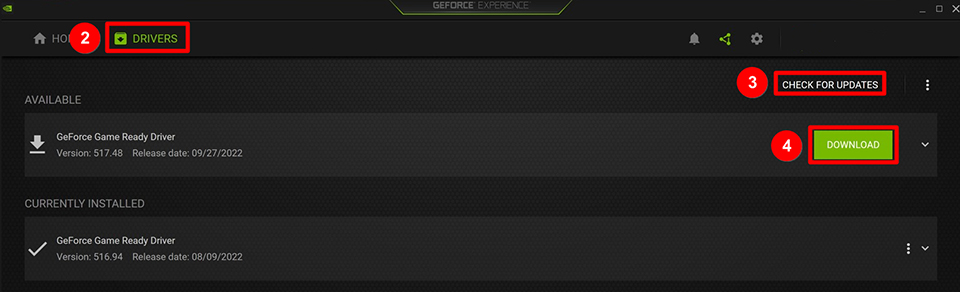
AMDソフトウェアによるAMDグラフィックスカードドライバーの更新
1.AMDのドライバーサポートページに入り、[DOWNLOAD WINDOWS DRIVERS(WINDOWS用ドライバーをダウンロード)]をクリックします。
AMDソフトウェアがすでにコンピューターにインストールされている場合は、ステップ3にスキップしてください。
注: システムがLinuxシステムの場合は、[DOWNLOAD LINUX DRIVERS(LINUX用ドライバーをダウンロード)]を選択してください。
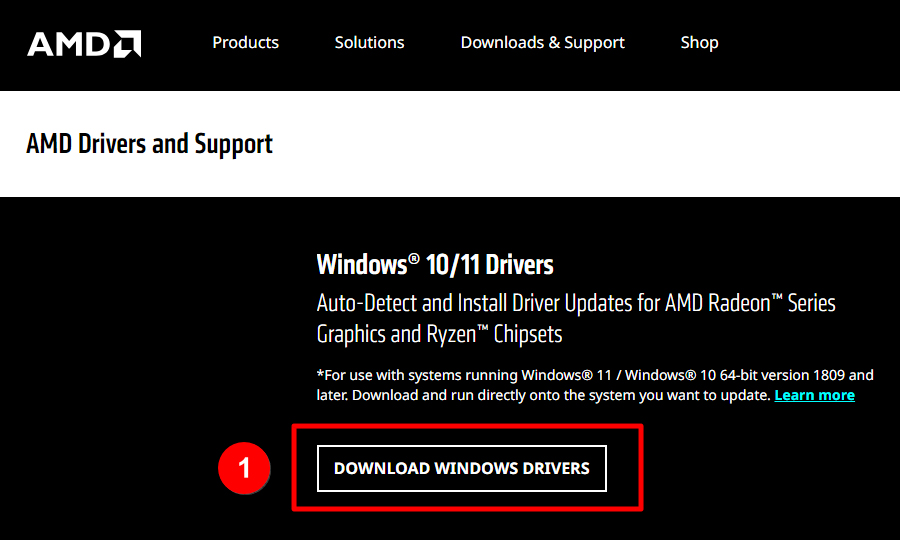
2.インストールファイルを実行し、画面の指示に従ってAMD Software Adrenalin Editionをインストールします。
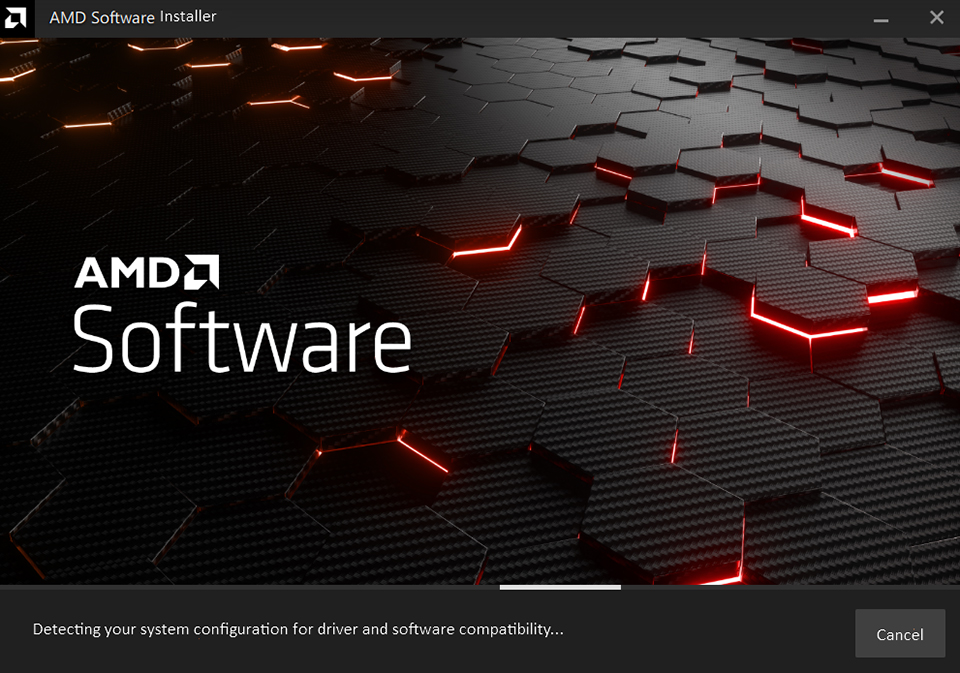
3.AMDソフトウェアを開き、[Gear(歯車)]アイコンをクリックして設定ページに入ります→[Check for Updates(更新プログラムの確認)]をクリックします→ 新しいバージョンのドライバーがあることが示されたら[Download(ダウンロード)]をクリックします。ダウンロードが完了したら、画面の指示に従ってドライバーの更新を完了します。